Мне довелось поучаствовать в проекте по созданию шаблона настроек iScala 3.1 для индустрии гостеприимства (гостиничного бизнеса) и я хотел бы на этом примере описать один из возможных вариантов «клонирования» существующих настроек при открытии новой компании.
Для начала давайте обсудим различные варианты «клонирования» компаний.
- Создание резервной копии системной базы данных и базы данных компании и их восстановление на новом сервере
- Установка iScala «с нуля» и импорт меню, настроек безопасности в системной БД, восстановление резервной копии данных компании, сделанной стандартными средствами iScala
У того и другого метода есть свои плюсы и минусы, например, в первом случае версия SQL Server’а новой инсталляции должна быть не ниже, чем в исходной. Кроме того потребуется запуск специального запроса, который изменит имя сервера в обеих восстановленных из резервной копии базах данных. Кроме этого, если в исходной компании была версия, позволяющая использовать для разных компаний разные базы данных, а в новой инсталляции такой лицензии нет, первый вариант исключается. Тем не менее, при прочих равных условиях, первый вариант предполагает меньшее количество манипуляций.
Второй метод не зависит от версии SQL сервера и лицензионной опции, позволяющей использовать для разных компаний разные базы данных, но предполагает большее количество шагов. Именно эти шаги я опишу ниже:
- Сначала установите нужную версию iScala (версия iScala на новом сервере должна совпадать с версией iScala на исходном сервере, иначе Вы не сможете перенести резерную копию шаблонных данных)
- Создайте компанию 01 с нужными финансовыми годами:

- Скопируйте резервную копию шаблонных данных (папку “CC-01-HOSPITALITY-BACKUP”) в папку “C:\Program Files\Epicor\iScala\System\Services\Backup\Data”:

- Войдите в iScala как “Admin” и выберите компанию 01 и финансовый год 2017:


- Выберите пункт меню «System Utilities -> Business Data Management -> Business Data Backup/Restore»:

- Введите «R» как Type of Copy и укажите имя папки, где размещена резервная копия «шаблонных» данных (см. шаг 3):

- В следующем окне отметьте чекбоксы 4, 8, 10, 11, 14, 15, 19 как на картинке ниже и нажмите «OK»:

- По окончанию процесса будет выдано сообщение, как на картинке ниже:

- Теперь поменяем финансовый год на 2016. Для этого кликнем на «2017» как на картинке:
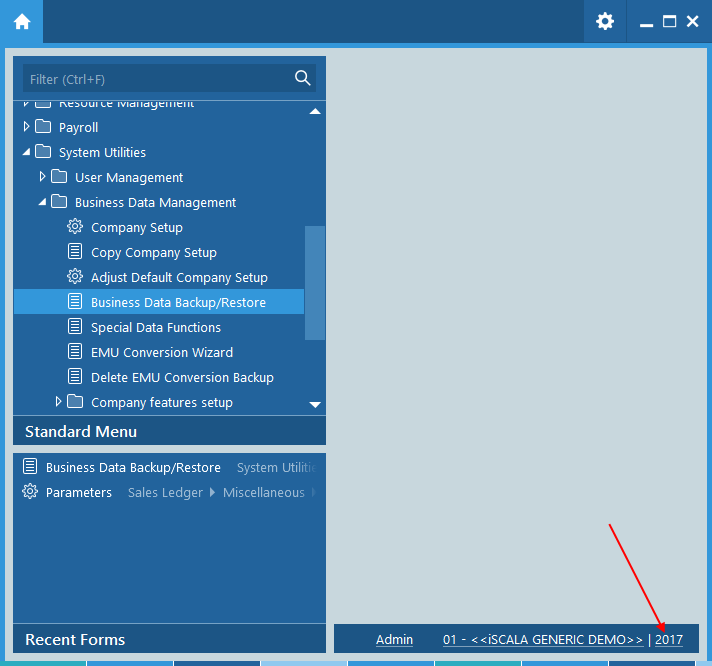
- Выберите 2016:
 Должен добавить, что 2016 год нужен для отчётов AFR, где производится сравнение актуальных данных с предыдущим годом. Если не создать 2016 финансовый год, то отчёт будет выдавать ошибку. Поэтому, хотя бы пустые таблицы Главной Книги с данными за 2016 год должны быть созданы. И параметры (периоды, план счетов, учётные измерения и т.п.) тоже.
Должен добавить, что 2016 год нужен для отчётов AFR, где производится сравнение актуальных данных с предыдущим годом. Если не создать 2016 финансовый год, то отчёт будет выдавать ошибку. Поэтому, хотя бы пустые таблицы Главной Книги с данными за 2016 год должны быть созданы. И параметры (периоды, план счетов, учётные измерения и т.п.) тоже. - Повторите шаги с 5 по 8.
- Перейдите в Административную консоль iScala, чтобы импортировать пользовательские меню. Щёлкните правой кнопкой мыши и выберите «Import Menu…»:

- Выберите файл «01 Menu Requisitions.xml»:

- Выберите «Create a New Menu» и нажмите «Next >»:

- Подождите, пока не появится сообщение «Menu was succesfully imported…»:

- Повторите шаги с 12 по 15 для файлов “02 Hospitality Menu Reduced.xml”, “03 Cost Controller Menu.xml”, “04 Receiving Clerk Menu.xml”. Результат должен получиться, как на картинке ниже:

- Следующий шаг — импорт пользователей и настроек безопасности. Перейдите в пункт меню “Security”, щёлкните правой кнопкой мыши и выберите «Import Security…»:

- Выберите файл «05 Exported Security.xml»:

- Вы можете получить сообщение, подобное этому – это просто предупреждение, а не ошибка, не берите в голову 🙂

- Теперь необходимо проверить корректность привязки пользовательского меню к определённой роли (зависит от последовательности импорта пользовательских меню). Перейдите в пункт меню «Granted Permissions», найдите «08 Requisition User» щелкните на нём правой кнопкой мыши и выберите «Assign Menu»:

- Проверьте привязку меню для гостиничного бизнеса:
 Оно должно быть «Requisitions»
Оно должно быть «Requisitions» - Проделайте то же самое для других ролей:
Роль — Назначенное меню:
08 Requisition User – Requisitions
09 Requisition Authorise – Requisitions
10 Storekeeper — Hospitality Menu Reduced
11 Purchaser — Hospitality Menu Reduced
12 Cost Controller — Cost Controller
13 Receiving Clerk — Receiving Clerk
Все настройки перенесены.
Если у Вас возникли какие-либо вопросы, не стесняйтесь их задать.
Список опубликованных процедур:
- Как организовать рассылку напоминаний о просроченной задолженности?
- Как настроить Service Connect для автоматического импорта Заказов на Закупку из XLS файла?
- Как сделать многоуровневое утверждение заявок с помощью механизма отчётов MS SQL Server Reporting Services?
- Как создать и привязать к полю составной (иерархический) быстрый поиск (Composite Snap Search)?
- Как добавить шаблон документа для выходного канала MSRS?
- Имеется отчёт AFR для одной из компаний группы, он подходит для всех остальных компаний. Как его распространить?
- Как сделать отчёт с бюджетами для iScala по дням?
- Как сделать отчёт AFR в 2-х валютах с пересчётом по фиксированному курсу?
- How can I create an AFR report in 2 currencies using fixed rate?
- How to create AFR report with daily budgets from iScala?
- Как установить и каким образом можно использовать значение минимально допустимого остатка на складе?
- Как перенести отчёт MS SQL Server Reporting Services на другой сервер?
- Как получить, отредактировать и обновить отчёт MS SQL Server Reporting Services?
- Как сделать отчёт AFR в разных валютах с пересчётом по фиксированному курсу и выбором валюты?
- Как дать доступ к отчётам SQL Server Reporting Services?
- Как создать виртуальную машину для изучения MS SQL Server Reporting Services?
- Бэкап SQL 2008 R2 не восстановить на SQL 2008, что делать?
- Пример записи информации в txt файл из SQL запроса
- Как проконтролировать ввод новых, изменения и удаления существующих карточек покупателей, поставщиков, запасов?
- «Если это невозможно сделать, но очень хочется?» или «Как ввести примечание к строке требования?»
- Как разграничить доступ пользователей на сервере отчётов?
- How to delimit user access on the Reporting Server?
- Имеется шаблонная настройка для одной из компаний группы, она подходит для всех остальных компаний. Как её распространить?
- Выверяем данные между модулями УЗ и ГК
- Список проводок по запасам, для которых не созданы проводки ГК
- Проверяем отсутствие пропусков складских проводок и наличия других «вмешательств»
- Проводки истории Журнала Главной Книги модуля УЗ, имеющие иной период, чем в ГК
- Проводки ГК по счетам учёта запасов не из модуля УЗ
- Несоответствие истории проводок ГК модуля УЗ автоучёту
- Проводки ГК без соответствующих аналитических проводок
- How to add a document template for MSRS Output Channel
- Как зафиксировать заголовок отчёта на сервере отчётов (SSRS)?
- Многоуровневое утверждение заявок в Epicor iScala: как это работает? Доклад на конференции клиентов Эпикор в Москве 12.09.2017
- Multi Level Approvals for Requisitions: How it works?
- Как с помощью T-SQL прочитать список файлов в выбранной папке и отфильтровать нужные?
- Жизнь на Марсе есть! или Для модуля «Заработная плата» канал MSRS использовать можно, проверено!
- Электронные счета-фактуры как требования российского законодательства: доклад на конференции клиентов Эпикор 23.05.2013
- Как создать макрос в Excel и добавить его в меню надстроек?
- Как создать виртуальную машину VM Ware с ознакомительной версией Windows Server 2016 или Windows Server 2019?
- Как пользоваться сервером отчётности MS SQL Server Reporting Services (SSRS)?
- Как установить SQL Server Data Tools (SSDT) для Visual Studio 2019 и добавить проект Report Server?
- Что должно быть настроено в системе, чтобы при печати счетов-фактур в модуле «Заказы на Продажу» создавались XML файлы? / What should be configured in the system if we want XML files to be created when printing invoices in the Sales Orders module?
- Как автоматически загрузить курсы валют с сайта ЦБР?
- Как автоматически загрузить акт или УПД поставщика из системы ЭДО?
- Как совместить старую версию Scala/iScala с ЭДО?
- Как создать новый выходной канал для сохранения файла в папку EDI?
- Как проверить работоспособность рабочего потока Epicor Service Connect?
- Как установить и подключить готовый рабочий поток Epicor Service Connect?
- Как изменить настройки выходного канала для печати?
- Как организовать автоматическое создание проводок для массового списания основных средств?
- Как проверить соответствие исходящего сальдо предыдущего года и входящего сальдо текущего года?
- Как сделать вывод логотипа зависимым от кода компании?



